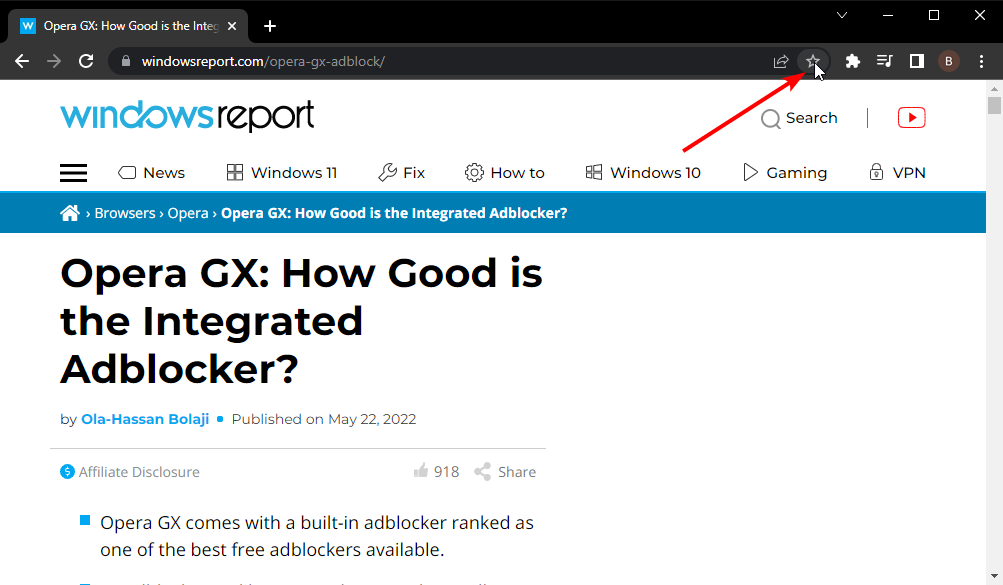- Selaimen päivitykset tai synkronointiongelmat voivat aiheuttaa Chromen kirjanmerkkien katoamisen.
- Voit palauttaa puuttuvat kirjanmerkit selaimesi kiintolevykansiosta.
- Toinen nopea tapa saada suosikkilinkit takaisin on palauttaa ne aiemmin varmuuskopioiduista tiedostoista.
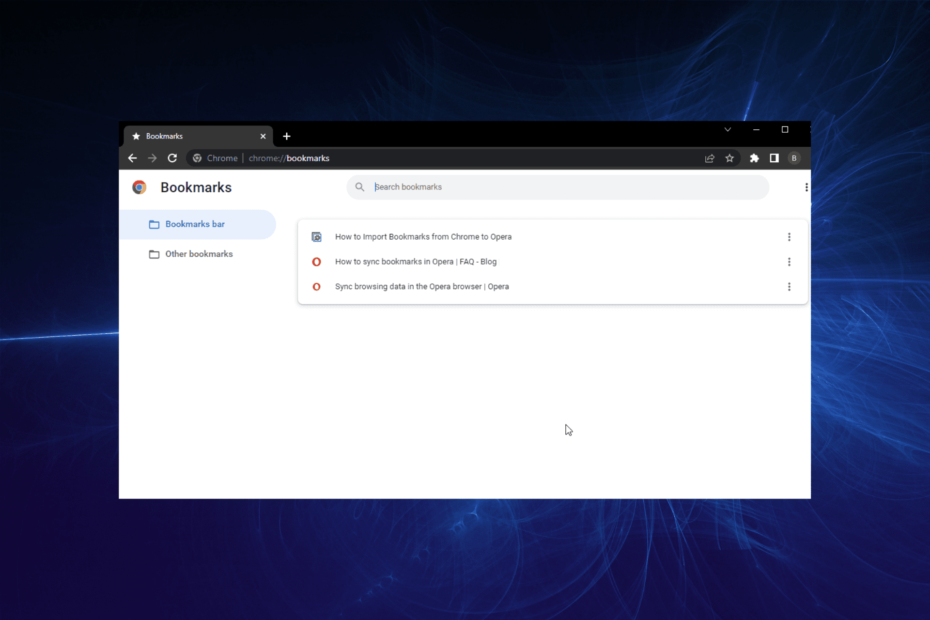
- Helppo siirto: käytä Opera-avustajaa siirtämään poistuvia tietoja, kuten kirjanmerkkejä, salasanoja jne.
- Optimoi resurssien käyttö: RAM-muistia käytetään tehokkaammin kuin Chromea
- Parannettu yksityisyys: ilmainen ja rajoittamaton VPN integroitu
- Ei mainoksia: sisäänrakennettu Ad Blocker nopeuttaa sivujen lataamista ja suojaa tiedon louhinnalta
- Lataa Opera
Chromen kirjanmerkit auttavat parantamaan selauskokemustasi. Ne tallentavat tärkeitä sivustoja ja antavat sinun käyttää niitä helposti.
Käyttäjät alkavat kuitenkin valittaa siitä, että Chrome-kirjanmerkit katosivat PC: ltä. Tämä voi johtua useista tekijöistä käyttäjien virheistä selainvirheisiin.
Onneksi voit ratkaista tämän ongelman nopeasti, kuten muutkin Chromen kirjanmerkkiongelmat.
Tämä opas sisältää viisi yksinkertaista mutta tehokasta korjausta, joiden avulla voit palauttaa puuttuvat suosikkilinkit. Syystä riippumatta meillä on sinulle ratkaisu.
Mihin Google Chromen kirjanmerkit on tallennettu?
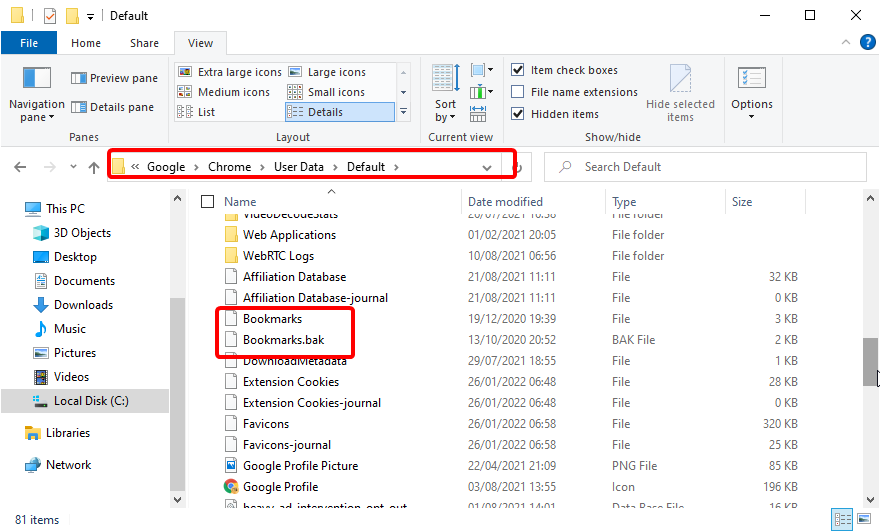
Chromen kirjanmerkit tallennetaan selaimellesi luotuun kansioon. Etsi tämä kansio Windowsissa avaamalla File Explorer ja seuraamalla alla olevaa polkua: C:\Käyttäjät\käyttäjänimi\AppData\Local\Google\Chrome\User Data\Default
Huomaa, että käyttäjätunnus polussa on tietokoneellasi olevan profiilisi nimi.
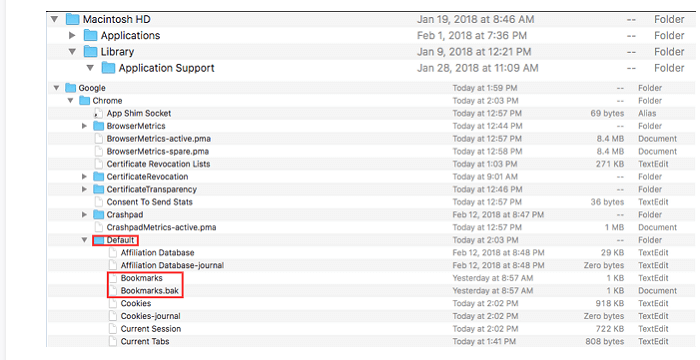
Avaa Macissa Finder-sovellus ja seuraa alla olevaa polkua: Macintosh\Käyttäjät/käyttäjänimi\Library\Application Support\Google Chrome\Default
The käyttäjätunnus polussa tulee korvata profiilinimelläsi.
Mihin Chrome-kirjanmerkkini katosivat?
Jos Chrome-kirjanmerkkisi katoavat, ne ovat todennäköisesti jossain tietokoneessasi. Alla on joitain syitä, miksi et löydä niitä selaimestasi:
- Vahingossa tapahtuva poistaminen: Saatat vahingossa poistaa Chrome-kirjanmerkkisi itse. Tässä tapauksessa sinun tulee painaa nopeasti Ctrl + Z näppäimiä toiminnon kumoamiseksi.
- Chromen kirjanmerkkipalkki katosi: Joskus Chromen kirjanmerkkipalkki puuttuu eikä suosikkisi katoa. Voit palauttaa palkin painamalla Ctrl + Siirtää + B näppäimet Windowsissa ja Komento + Siirtää + B Macissa palauttaaksesi sen.
- Selaimen päivitys.
- Poista synkronointi käytöstä, kun profiili on käytössä.
Asiantuntijan vinkki: Joitakin PC-ongelmia on vaikea ratkaista, varsinkin kun kyse on vioittuneista arkistoista tai puuttuvista Windows-tiedostoista. Jos sinulla on ongelmia virheen korjaamisessa, järjestelmäsi voi olla osittain rikki. Suosittelemme asentamaan Restoron, työkalun, joka skannaa koneesi ja tunnistaa vian.
Klikkaa tästä ladataksesi ja aloittaaksesi korjaamisen.
🖊️ Nopea vinkki!
Jos et halua käsitellä tällaisia ongelmia tulevaisuudessa, käytä vakaampaa selainta, kuten Operaa. Voit jopa tuoda kaikki Chromen kirjanmerkkisi ja asetuksesi.
Sitä päivitetään usein, ja siinä on moderni käyttöliittymä, jolla on nopea pääsy sosiaalisen median alustoille. Opera sisältää myös adblockerin, VPN: n ja paljon muuta.
⇒Hanki Opera
Kuinka voin palauttaa kirjanmerkkini Google Chromessa?
1. Käytä Chrome-kansiota
- Avaa File Explorer ja seuraa alla olevaa polkua:
C:\Käyttäjät\käyttäjänimi\AppData\Local\Google\Chrome\User Data\Default - Etsi tiedostojen nimi Kirjanmerkit ja Bookmarks.bak. Kirjanmerkit-vaihtoehto on Chromen tällä hetkellä käyttämä oletustiedosto, kun taas bookmarks.bak on uusin varmuuskopio.
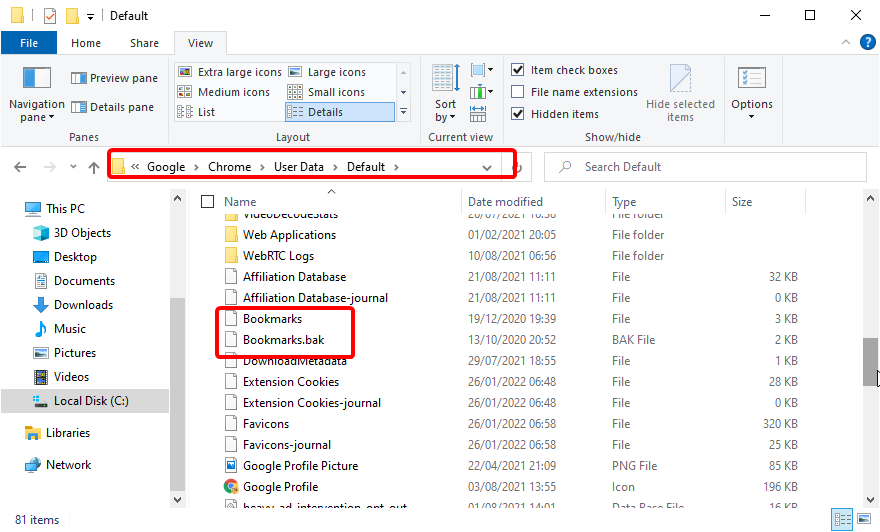
- Sulje kaikki Chrome-ikkunat.
- Nimeä uudelleen kirjanmerkit tiedosto eri nimellä, esim bookmarks.out.
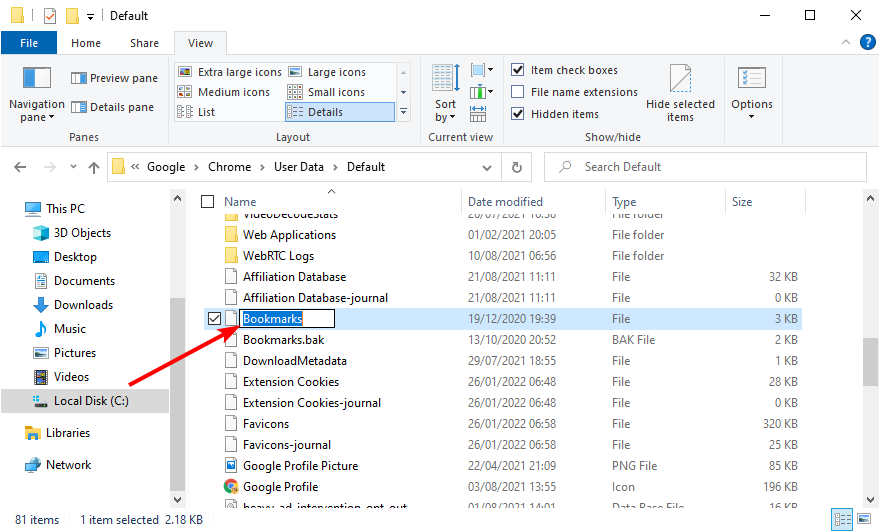
- Nimeä uudelleen bookmarks.bak kohtaan Kirjanmerkit. Tavoitteena on asettaa se Chromen oletusasetukseksi.
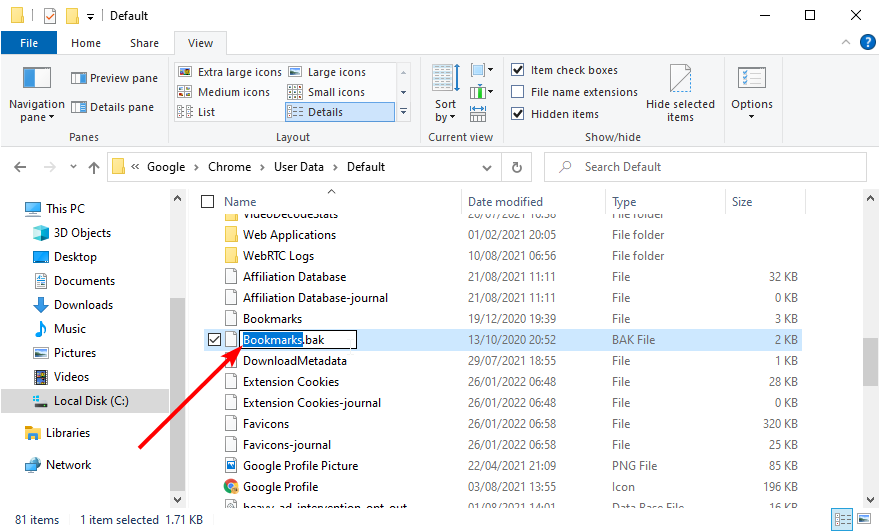
- Käynnistä Chrome uudelleen.
Tämä yleinen korjaus koskee Chromen kirjanmerkkejä, jotka katosivat synkronoinnin, päivityksen tai uudelleenkäynnistyksen jälkeen Windowsissa ja Macissa.
Voit myös käyttää a Chromen kirjanmerkkien palautus työkalu tähän korjaukseen Windowsissa. Jälleen ohjeet ovat yksityiskohtaiset verkkosivuilla.
2. Palauta aiemmin varmuuskopioiduista tiedostoista
- Avaa Chrome ja napsauta valikkopainiketta (kolme pystysuoraa pistettä) oikeassa yläkulmassa.
- Klikkaa Kirjanmerkit vaihtoehto.
- Valitse Tuo kirjanmerkit ja asetukset.
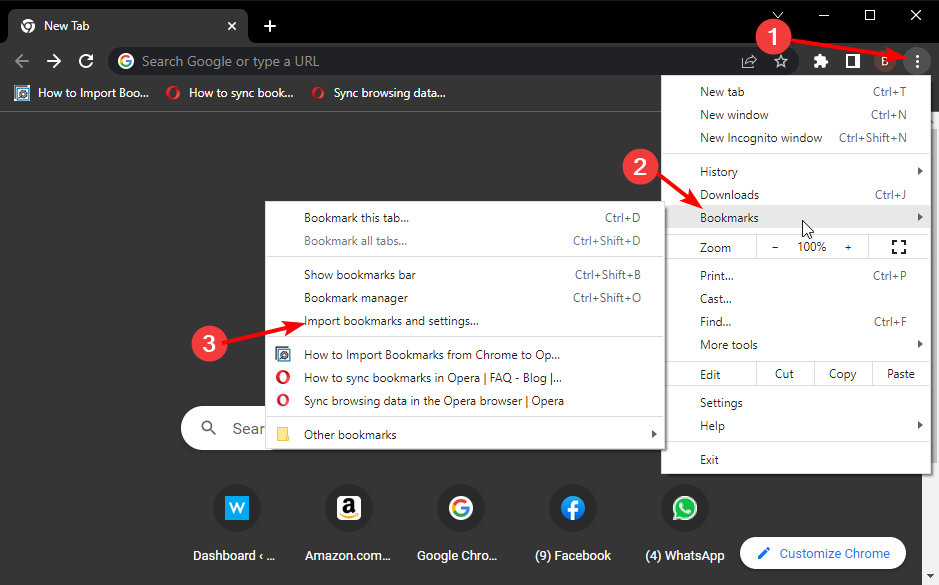
- Valitse valintaruutu Suosikit/Kirjanmerkit.
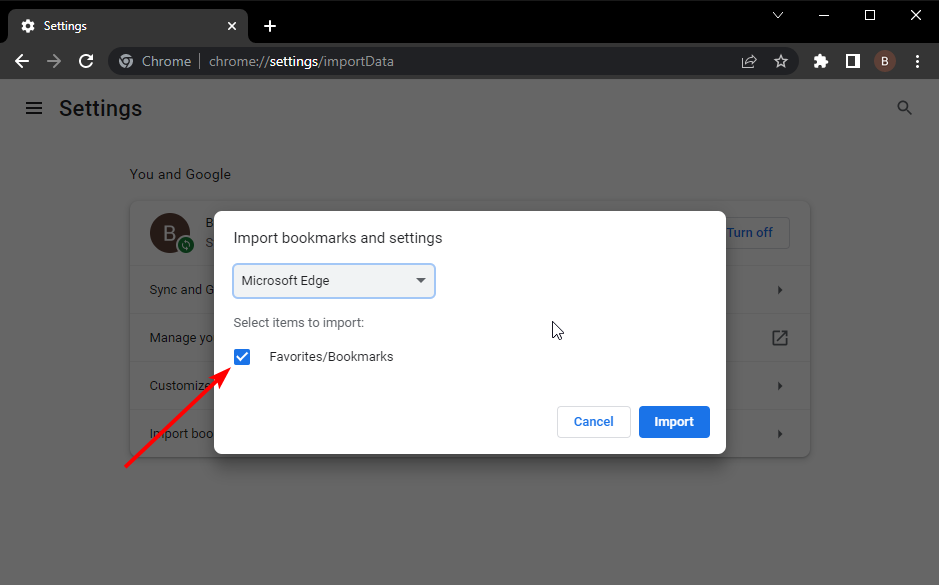
- Napsauta yläreunassa olevaa pudotusvalikkoa ja valitse Kirjanmerkit HTML-tiedosto.
- Klikkaa Valitse tiedosto -painiketta.
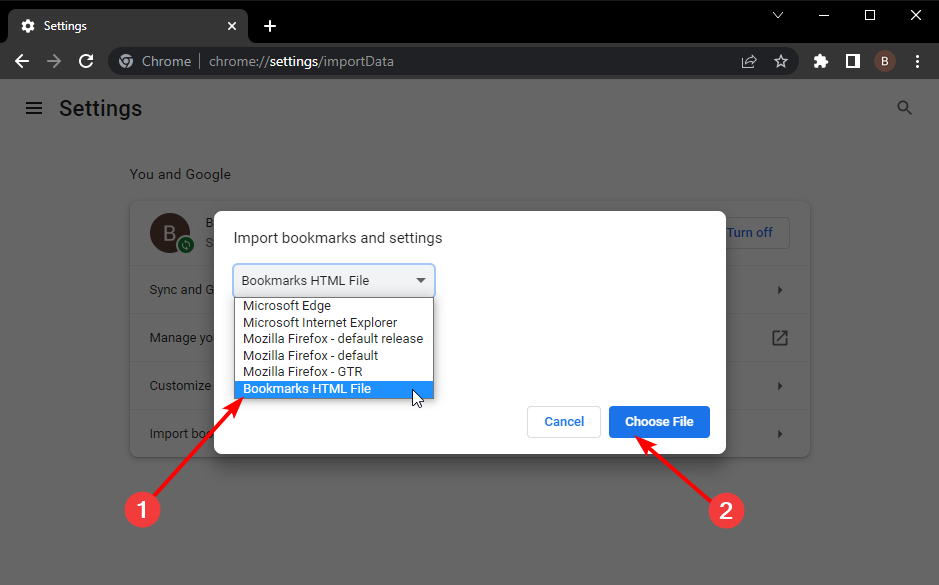
- Valitse kirjanmerkkitiedosto, jonka varmuuskopioit aiemmin HTML-muodossa, ja napsauta Avata -painiketta.
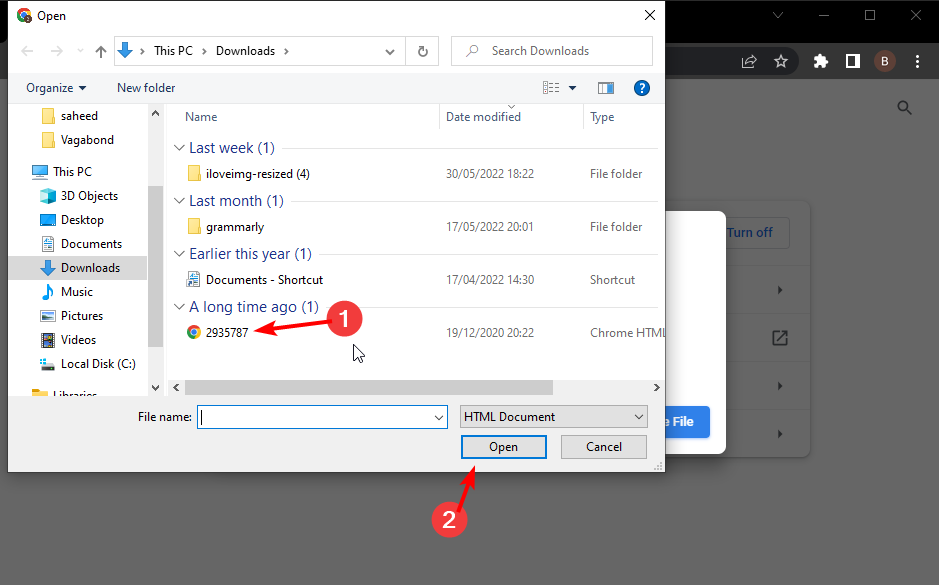
- Klikkaa Tehty -painiketta, kun sitä kehotetaan Kirjanmerkkisi ja asetuksesi ovat valmiit.
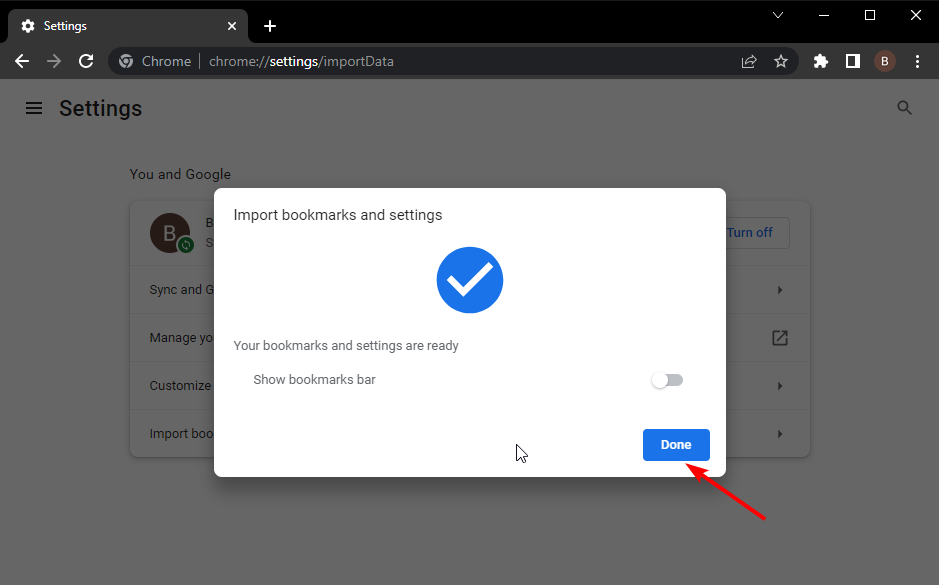
Tämä korjaus toimii vain, jos olet aiemmin varmuuskopioinut suosikkisi kansioon. Se on erityisen tehokasta, jos Chrome-kirjanmerkkisi katoavat päivityksen tai synkronoinnin jälkeen.
3. Tuo kirjanmerkit muista selaimista
- Avaa Chrome ja napsauta valikkopainiketta.
- Valitse Kirjanmerkit vaihtoehto, jota seuraa Tuo kirjanmerkit ja asetukset.
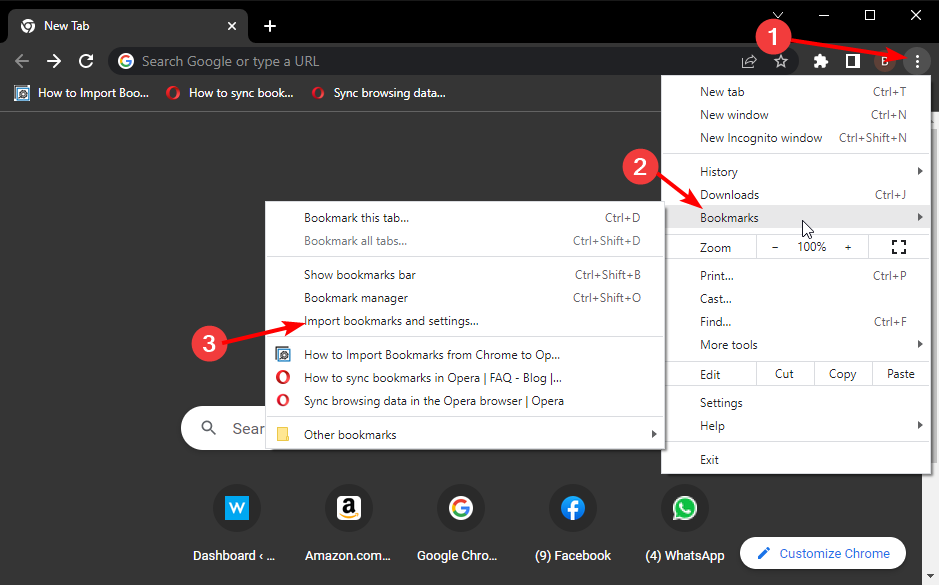
- Napsauta yläreunassa olevaa avattavaa valikkoa ja valitse selain, josta tuodat. Käytämme tässä esimerkkinä Mozilla Firefoxia.
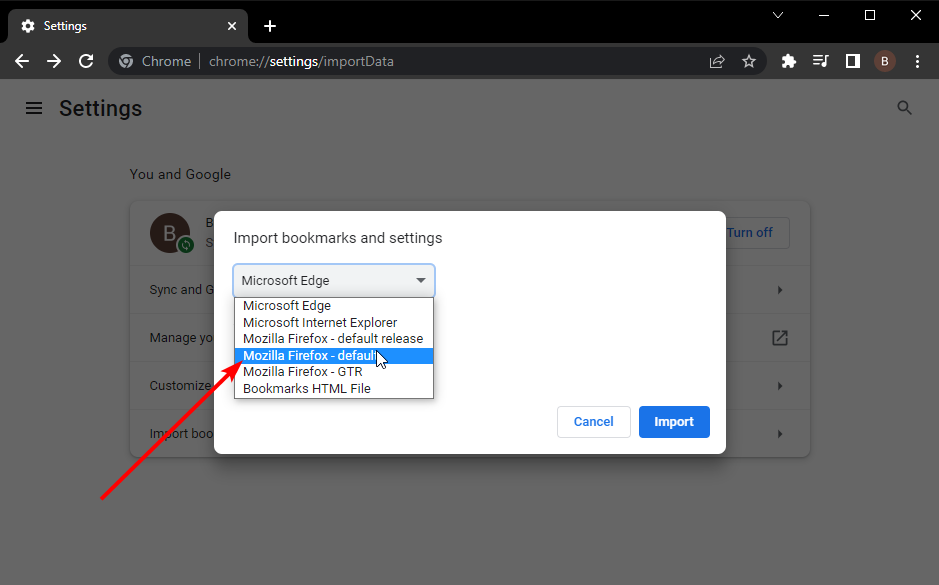
- Valitse valintaruutu Suosikit/Kirjanmerkit.
- Klikkaa Tuonti -painiketta.
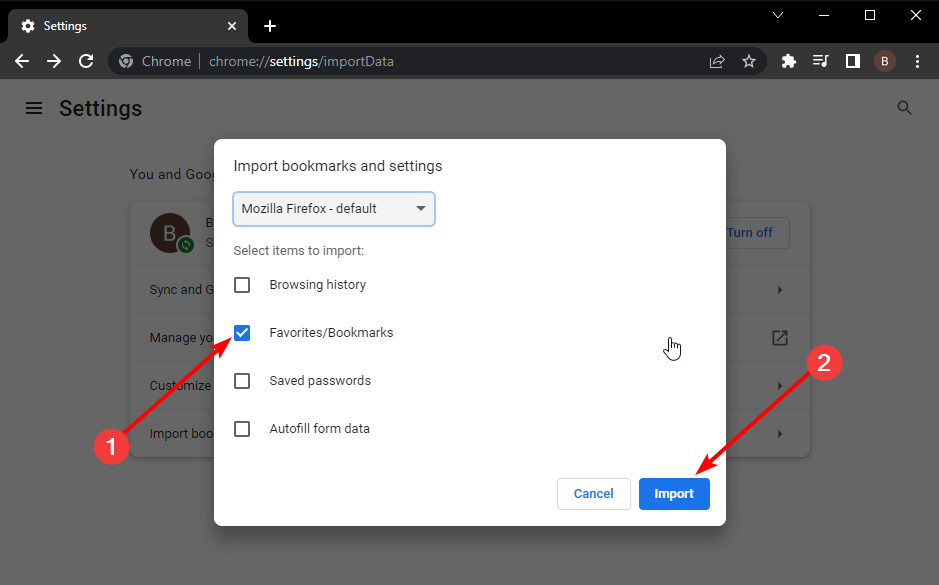
- Klikkaa Tehty -painiketta pyydettäessä.
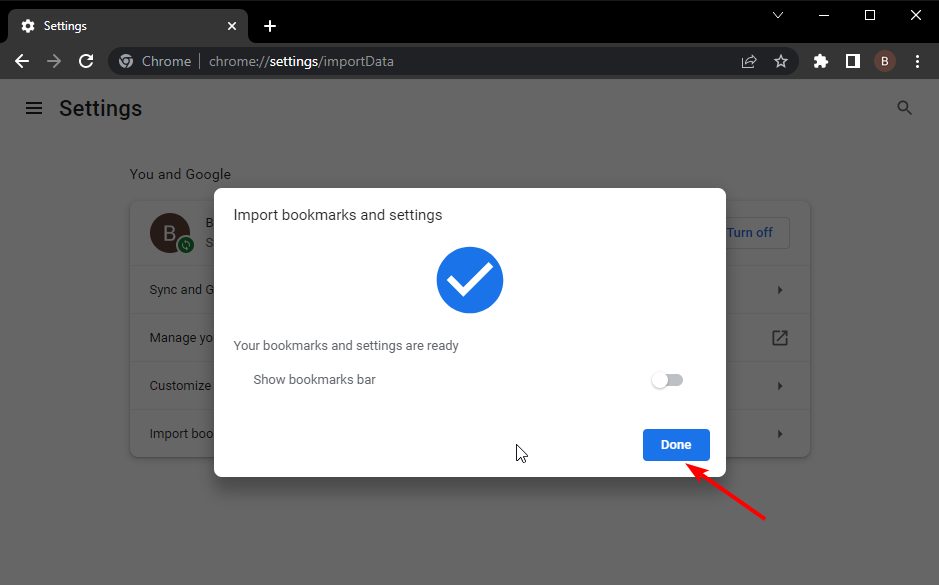
Tämä korjaus toimii kaikissa Chrome-kirjanmerkkien katoamistilanteissa, kuten päivityksen, uudelleenkäynnistyksen tai synkronoinnin jälkeen. Ainoa varoitus on, että sinun on täytynyt viedä kirjanmerkit toiseen selaimeen ennen kuin ne katosivat.
- Näin voit viedä kirjanmerkkejä Chromesta Operaan
- Kuinka tuoda Mozilla Firefox -kirjanmerkkejä Google Chromeen
- 5 parasta kirjanmerkkien hallintalaajennusta [Chrome, Firefox]
4. Palauta selaushistoriasta
- Käynnistä Chrome ja napsauta valikkopainiketta.
- Valitse Historia vaihtoehto.
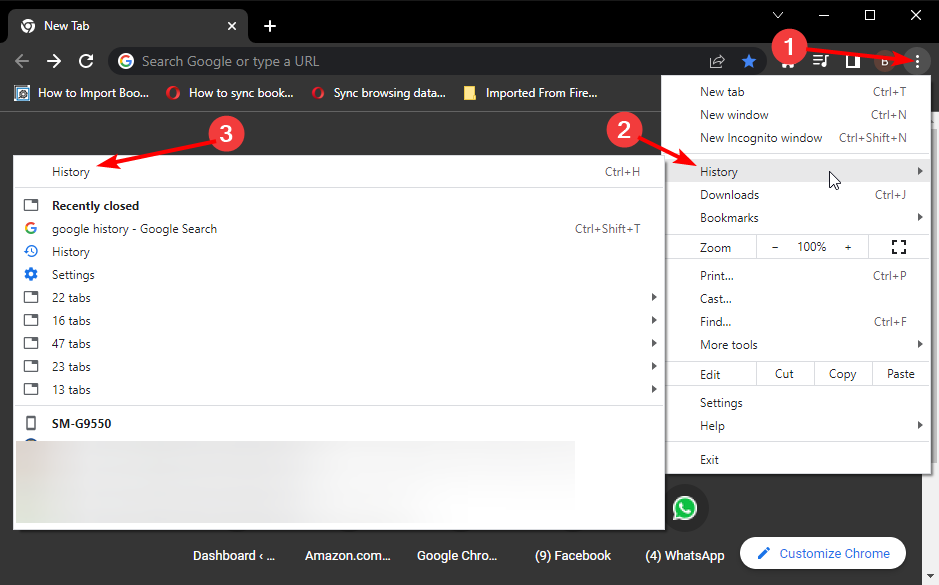
- Klikkaa Historia yläreunassa oleva vaihtoehto avataksesi koko selaushistorian.
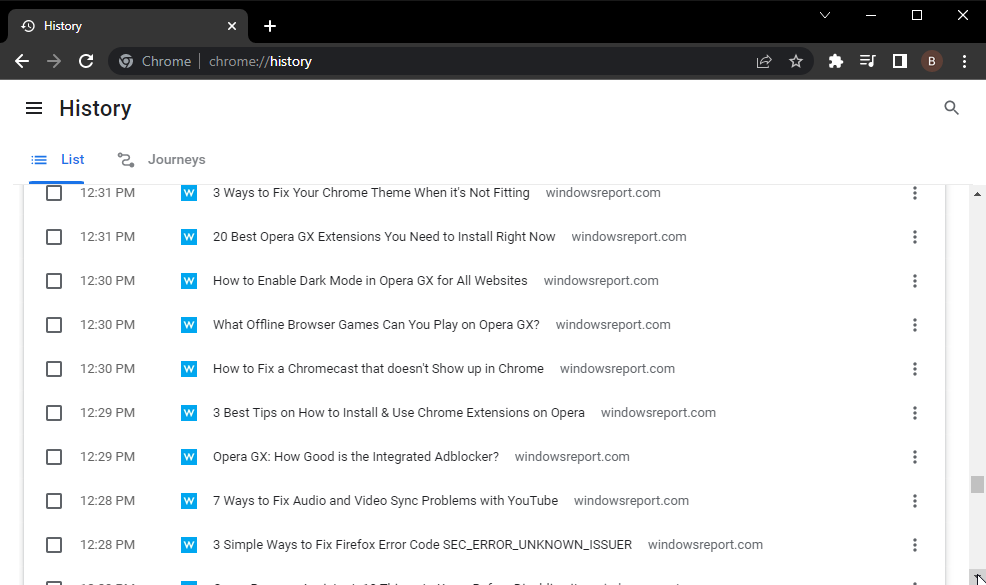
- Valitse nyt linkit, jotka olet lisännyt kirjanmerkkeihin avataksesi ne.
- Klikkaa tähtikuvake osoitepalkissa lisätäksesi sen uudelleen kirjanmerkkeihin.
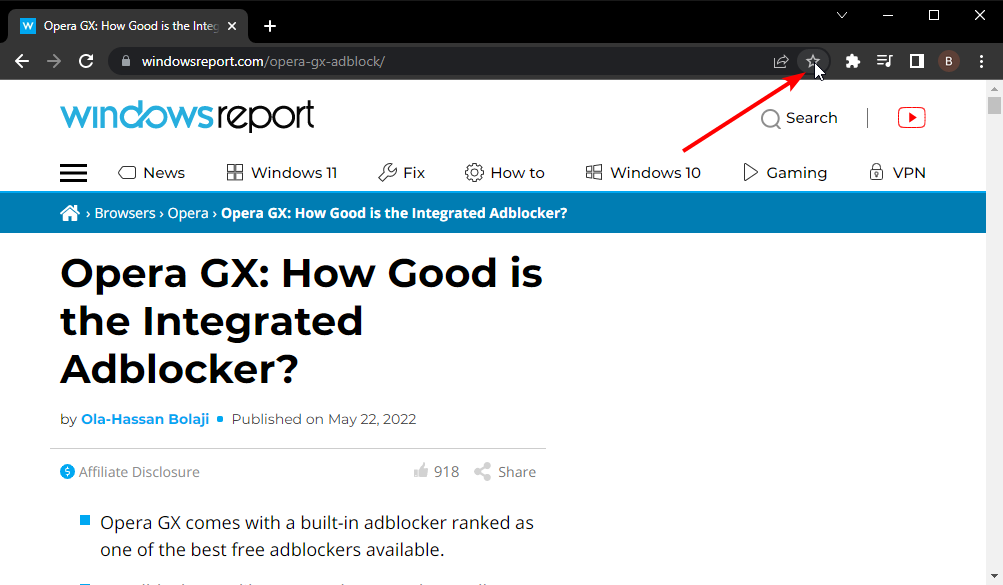
5. Palauta kirjanmerkit Google-toiminnan avulla
- Avaa Chrome ja kirjoita Google-toimintani osoitepalkissa.
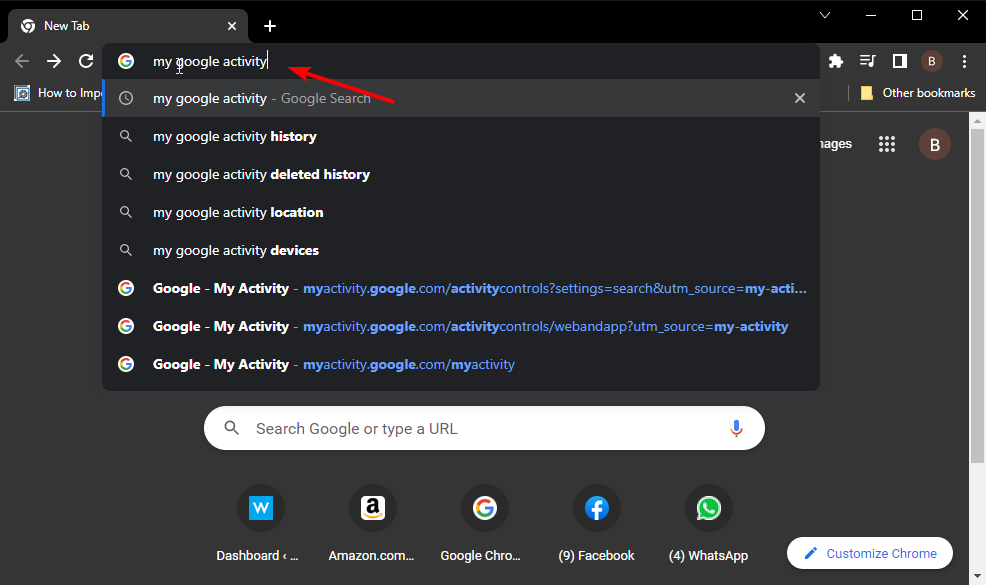
- Klikkaa Tervetuloa Omiin tapahtumiin vaihtoehto.
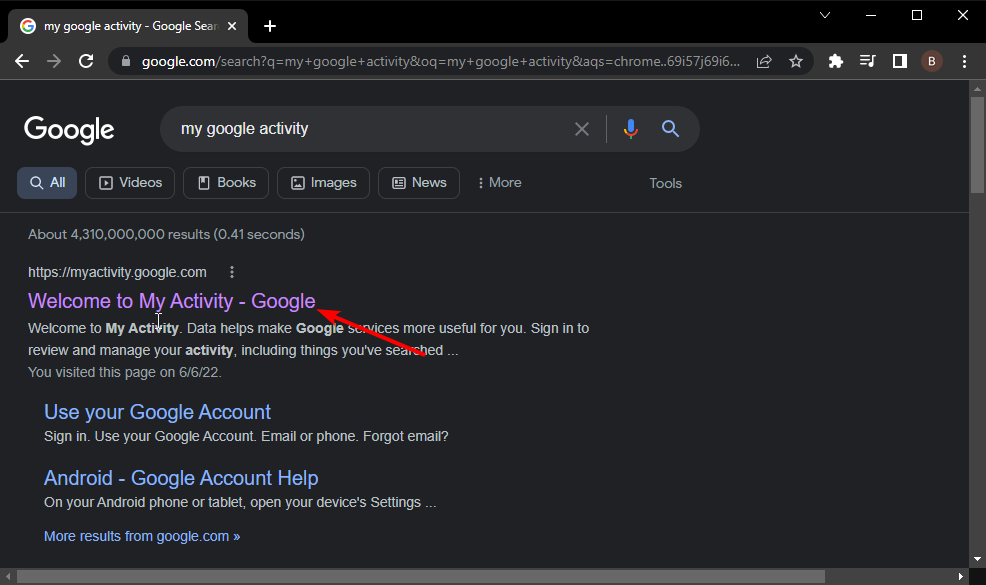
- Vieritä sivua alaspäin löytääksesi linkin sivustoille, jotka olet lisännyt kirjanmerkkeihin. Napsauta sitten niitä avataksesi ne uudelleen.
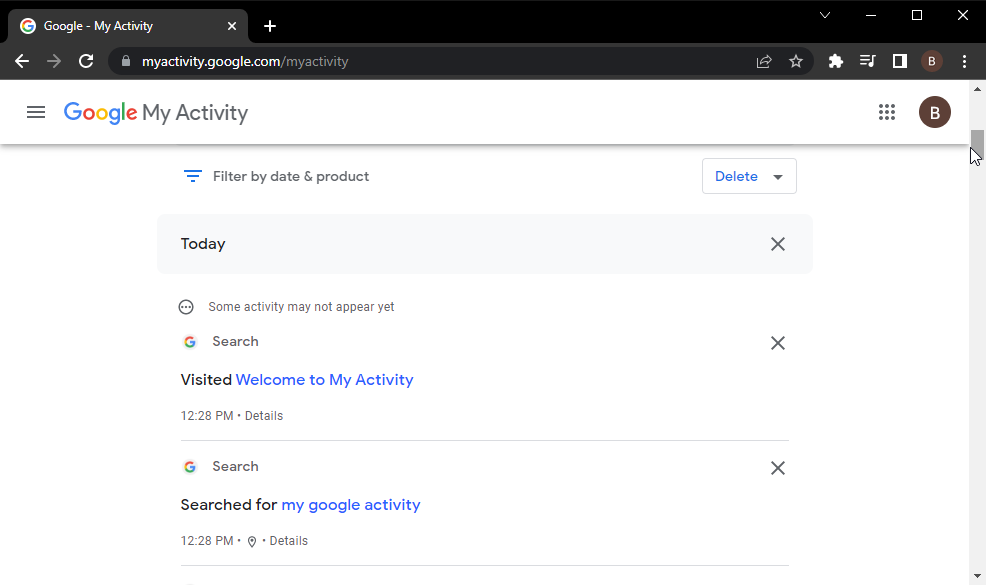
Jos olet tyhjentänyt selainhistoriasi, voit palauttaa puuttuvat Chrome-kirjanmerkkisi Googlen kautta. Sinun on kuitenkin oltava kirjautuneena Google-tiliisi, Chromeen ja otettava historian synkronointiasetukset käyttöön ennen kuin linkit katoavat.
Olemme tulleet tämän yksityiskohtaisen oppaan loppuun, kuinka Chrome-kirjanmerkit palautetaan niiden katoamisen jälkeen. Tarjotut korjaukset ovat ensisijaisesti yleisiä ja toimivat sekä Macissa että Windowsissa.
Jos Chrome ei synkronoi kirjanmerkkejä tai salasanoja, ja muita tietoja tietokoneestasi, voit tarkistaa oppaamme sen korjaamiseksi.
Kerro meille alla olevassa kommenttiosiossa ratkaisu, joka auttoi sinua palauttamaan Chrome-kirjanmerkkisi.
 Onko sinulla edelleen ongelmia?Korjaa ne tällä työkalulla:
Onko sinulla edelleen ongelmia?Korjaa ne tällä työkalulla:
- Lataa tämä PC Repair Tool arvioitiin erinomaiseksi TrustPilot.comissa (lataus alkaa tältä sivulta).
- Klikkaus Aloita skannaus löytääksesi Windows-ongelmia, jotka voivat aiheuttaa tietokoneongelmia.
- Klikkaus Korjaa kaikki korjata Patented Technologies -ongelmia (Eksklusiivinen alennus lukijoillemme).
Restoron on ladannut 0 lukijat tässä kuussa.